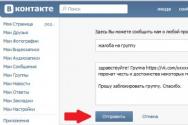Установить вайбер на рабочий стол компьютера. Устанавливаем Viber на компьютер с телефоном и без него. Преимущества и недостатки приложения
Мессенджер Viber не имеет пароля: вход осуществляется при помощи QR-кода, СМС-сообщения или звонка с кодом, присылаемых на телефон. Установка Вайбера на компьютер без телефона возможна при помощи эмулятора Android вроде BlueStacks.
При наличии эмулятора, Вайбер не обязательно устанавливать на смартфон перед установкой и активацией на компьютере. Потребуется номер мобильного и любой телефон, который сможет принять СМС на этот номер. Без СМС и телефона вообще можно войти с компьютера при помощи ссылки из QR-кода, но только если аккаунт был активирован с мобильного ранее.
Как установить Вайбер на ПК без приложения на телефоне:
Установка Viber на ПК при помощи BlueStacks
На официальном сайте Viber предлагается загрузить мессенджер сразу и для мобильного устройства, и для компьютера. Производитель сразу объясняет причину, по которой загрузка и установка программы исключительно на ПК невозможна: синхронизация с телефоном.
Приложение для компьютера на Windows, Maс или Linux синхронизируется со смартфоном. Чтобы активировать Viber на компьютере, вам потребуется действующая учётная запись Viber на смартфоне.
Иначе говоря, если учетной записи нет вообще, сначала нужно зарегистрироваться со смартфона, а уже потом входить с компьютера. Если смартфон старый, слабый и вообще не способен ничего устанавливать, придется пользоваться эмулятором.
После создания учетной записи можно будет входить в Viber с компьютера самым простым способом: принимая СМС-код. Для этого под рукой должен быть телефон для СМС, пусть даже и без установленного мессенджера.
Установка и вход в Вайбер с компьютера при помощи любого телефона для СМС :

Вход выполнен — можно пользоваться программой. Метод работает, если уже есть активированный аккаунт на мобильном устройстве.
Если же нет возможности по каким-то причинам поставить Вайбер на телефон, можно установить мобильную версию через эмулятор Андроида. Это позволит установить, активировать и пользоваться Viber, вообще не устанавливая его на смартфон (а только получив СМС).
Для входа в мессенджер без телефона с установленным Viber нужно установить BlueStacks:

При помощи этой манипуляции можно избежать установки Viber на телефон, и пользоваться программой исключительно с компьютера. Поскольку вход осуществляется по номеру телефона и коду в СМС-сообщении, для использования Вайбера с ПК нужен любой номер для регистрации и последующего принятия СМС.
Если мессенджер попробует позвонить — это проблемой не будет. Во-первых, сам по себе ответ на звонок с указанного номера приведет к вводу кода. Во-вторых, если программа не сможет дозвониться, через минуту все равно будет отправлен СМС-код, при помощи которого можно авторизоваться. Если нет телефона вообще, можно переставить свою СИМ-карту в чье-либо устройство (друга, знакомого, члена семьи) для регистрации в сервисе.
Активация Viber с QR-кодом без телефона
Самая сложная ситуация — установить и активировать Вайбер на компьютере, когда нет смартфона, а приложение просит распознать QR-код. Понятно, что без мобильного телефона с камерой такую задачу выполнить не получится.

К счастью, можно обойтись и без камеры или смартфона вообще. Запасной вариант предусмотрен разработчиками не для обхода процесса регистрации, а для тех случаев, когда камера на устройстве поломана и не работает. Способ также поможет тем пользователям, которые не против установить мобильную версию приложения и пройти активацию, вот только телефон не сканирует QR-код.
Создание безопасного подключения в Вайбере на компьютере без сканирования QR-кода :
- Внизу окна с QR-кодом перейти по ссылке «У меня не работает камера. Что делать?» .
- Мессенджер сгенерирует уникальную ссылку, которую нужно скопировать (нажав на кнопку «Скопировать») и открыть на мобильном устройстве. В данном случае — на эмуляторе.
- Ссылка сначала откроется в стандартном браузере (переход на сайт viber.com), но потом запрос будет переадресован на мобильное приложение (оно должно быть открыто в эмуляторе).
- В Вайбере появится окошко «Активация дополнительного устройства», в котором нужно поставить галочку «Я хочу активировать Viber на дополнительном устройстве», а также нажать на кнопку «Разрешить».
На этом все — мессенджер будет активирован на компьютере без установки программы на мобильный телефон. После этого можно спокойно пользоваться всеми функциями приложения с компьютера, а эмулятор закрыть.
Сегодня мы разберёмся, как скачать и установить Viber на телефон или компьютер.
Viber является очень популярным и удобным мессенджером, он входит в тройку лидеров на российском рынке. Его очень удобно использовать для бизнеса, так как Viber позволяет создавать новостные чаты вашей компании, где вы сможете оперативно оповещать о последних новостях вашей компании, акциях, конкурсах и выгодных предложениях.
Как установить Viber на телефон
В первую очередь необходимо наличие подключения к интернету на вашем устройстве. Откройте приложение Google Play Market, оно установлено изначально.
В поиске набираем Viber, чтобы найти нужное нам приложение:
 После этого откроется страница, с которой можно установить приложение. Нажимаем кнопку «Установить»:
После этого откроется страница, с которой можно установить приложение. Нажимаем кнопку «Установить»:
 Приложение запросит разрешение на необходимые доступы. Чтобы продолжить установку, нажмите на зелёную кнопку «Принять» слева внизу экрана:
Приложение запросит разрешение на необходимые доступы. Чтобы продолжить установку, нажмите на зелёную кнопку «Принять» слева внизу экрана: По окончании загрузки и автоматической установки вам придёт соответствующее уведомление:
По окончании загрузки и автоматической установки вам придёт соответствующее уведомление:

Запустите приложение, нажав на ярлык, добавленный на рабочий стол при скачивании.
 После этого приложение попросит указать номер телефона, к которому будет привязан ваш аккаунт в Viber. Водим номер и нажимаем на большую фиолетовую кнопку «Продолжить»:
После этого приложение попросит указать номер телефона, к которому будет привязан ваш аккаунт в Viber. Водим номер и нажимаем на большую фиолетовую кнопку «Продолжить»:
 Теперь необходимо дождаться звонка, благодаря которому приложение автоматически распознает код подтверждения и он появится в поле ввода:
Теперь необходимо дождаться звонка, благодаря которому приложение автоматически распознает код подтверждения и он появится в поле ввода:


В первую очередь необходимо наличие подключения к интернету на вашем iPhone. Откройте приложение App Store, оно установлено изначально на вашем устройстве. В открытом приложении на нижней панели выберите вкладку поиск:

В окне поиска сверху есть необходимо ввести название приложение. В нашем случае это Viber. Находим приложение и выбираем его из списка. Затем нажимает на кнопку «Загрузить»:

После этого нажимаем на большую синюю кнопку «Установить» внизу экрана:

На этом скачивание приложения закончено. На рабочем столе должен появиться ярлык запуска Viber.
Запустите приложение, нажав на ярлык, добавленный на рабочий стол при скачивании. После этого приложение запросит необходимый доступ для отправки вам уведомлений. Необходимо разрешить, чтобы продолжить установку приложения:

Теперь необходимо нажать на большую фиолетовую кнопку «Продолжить»:
 После этого приложение попросит указать номер телефона, к которому будет привязан ваш аккаунт в Viber. Вводим номер и нажимаем на большую фиолетовую кнопку «Продолжить»:
После этого приложение попросит указать номер телефона, к которому будет привязан ваш аккаунт в Viber. Вводим номер и нажимаем на большую фиолетовую кнопку «Продолжить»:

Теперь необходимо дождаться SMS-сообщения, по которому сервер пришлёт вам шестизначный код подтверждения, благодаря которому вы сможете подтвердить, что номер телефона действительно принадлежит вам:

После этого процесс установки приложения Viber можно считать законченным. Вы попадаете на экран, где можно настроить ваш аккаунт, добавив фотографию и сделать привязку к социальным сетям Facebook и ВКонтакте.
Чтобы избежать скачивания заражённых вирусами программ, обязательно скачивайте Viber только со страницы официального сайта https://www.viber.com/ru/download/ . Выберите для себя вариант скачивания в зависимости от того, обычный ли у вас персональный компьютер, или же Mac от Apple.

После этого будет скачан файл установки на ваш компьютер.
Запускаем ранее скаченный дистрибутив программы ViberSetup.exe. Открывается следующее окно:

Теперь необходимо нажать на Фиолетовую кнопку «Установить». Попадаем на экран установки:

Ждём, когда прогресс установки дойдёт до ста процентов. После этого программа предложит установить бесплатный антивирус Avast:

Соглашаться или отклонить, — решать вам. На процесс установки программы Viber это никак не повлияет. Но в случае, если ваш персональный компьютер не защищён антивирусом, это было бы благоразумным решением, чтобы обезопасить компьютер и ваши персональные данные.
Затем попадаем на экран приветствия. Здесь вас просят указать, есть ли у вас аккаунт в мобильном приложении или нет. Если вы ответите нет, программа предложит установить мобильное приложение Viber на ваше мобильное устройство, чтобы закончить установку Viber на персональный компьютер. Если на вашем устройстве есть Viber, нажимаем кнопку «Да».

Теперь необходимо открыть мобильное приложение Viber, там появится QR-сканер, который надо просто навести на открывшейся QR-код на вашем компьютере.

После этого соединение между мобильным приложением и программой на персональном компьютере будет установлено:

Остаётся только синхронизировать приложение с программой, чтобы на компьютере стали отображаться ваши контакты и чаты.

На этом установка программы Viber на персональный компьютер можно считать завершённой.
Почему не работает Viber
Основных причин, по которым может не работать приложение, несколько:
- Отсутствие интернета или плохой сигнал. Решается подключением интернета при его отсутствии, сменой местоположения в поиске лучшего сигнала или сменой оператора, чтобы было хорошее интернет соединение.
- Зависание приложения. Изредка такое происходит, решается очень просто банальной перезагрузкой вашего мобильного устройства.
- Если появляется ошибка когда вы активируете номер, например при переустановке, это скорее всего значит что ваш номер был заблокирован системой Viber. Чаще всего это происходит из-за того что пользователь рассылает большое количество однотипных сообщений и Viber воспринимает его спамером. Номер блокируется навсегда. Решение – создать аккаунт на другой номер телефона.
Viber - один из самых популярных мессенджеров для мобильных устройств. Помимо этого, вы можете пользоваться сервисом не только со смартфонов и планшетов, но и на персональных компьютерах. Давайте разберемся, можно ли установить «Вайбер» на компьютер и как это сделать.
Что это такое?
«Вайбер» является удобным средством для общения и обмена информацией. К тому же через программу вы можете совершать быстрые звонки своим друзьям и знакомым, не используя при этом услуги мобильного оператора - все звонки совершаются за счет трафика интернета. Также возможен обмен медиафайлами, картинками, видеозаписями, фотками, стикерами и многим другим. Регистрация привязывает ваш мобильный номер к аккаунту, что позволяет заходить в него с любого устройства, в котором установлена ваша сим-карта.
Теперь узнаем, можно ли установить «Вайбер» на компьютер и какими способами это сделать.

Варианты использования
Сервис предлагает два удобных варианта использования мессенджера:
- Установка специальной версии программы для ПК.
- Использование эмулятора мобильной ОС для установки Viber.
К сожалению, разработчики мессенджера еще не выпустили онлайн-версию своего сервиса, поэтому у вас не получится пользоваться функционалом через браузер без установки дополнительных программ.
Установка с сайта
Вы можете скачать «Вайбер» на русском для компьютера прямо с официального сайта создателей. Для этого необходимо:
- Зайти на официальный сайт разработчиков.
- Нажать на кнопку Downloads в верхней панели сайта.
- Выбрать платформу Windows.
- На открывшейся странице нажмите на «Скачать Viber».
- Начнется загрузка инсталлятора программы. Ее размер составляет примерно 80 Мб в зависимости от версии. После окончания скачивания запустите исполнительный файл.
- Теперь начнется процесс установки «Вайбера» для компьютера. «Виндовс» 7, 8 и 10 поддерживают данный софт, поэтому проблем с совместимостью у вас не возникнет. Выберите директорию для установки.
- Далее дождитесь окончания распаковки файлов и запустите Viber через ярлык на рабочем столе.
В программе вы должны ввести свой номер мобильного телефона, подтвердить регистрацию с помощью кода, который придет в СМС-сообщении от Viber, и авторизоваться. Если у вас уже имеется аккаунт, то достаточно авторизоваться через него. Функционал «Вайбера» на русском для компьютера ничем не отличается от привычной для многих мобильной версии.
Но если вы хотите использовать именно мобильный вариант приложения с компьютера или ноутбука, то вам потребуется другой способ установки. Он более длинный и сложный, но в результате вы получите полноценный мобильный Viber.

Можно ли установить «Вайбер» на компьютер через эмулятор?
Нам потребуется эмулятор операционной системы «Андроид» - BlueStacks. Именно через него можно устанавливать весь мобильный софт на персональные компьютеры под управлением Windows. Воспользуйтесь представленной инструкцией:
- Зайдите на официальный сайт создателей эмулятора.
- На главной странице нажмите на кнопку «Скачать Bluestacks».
- Дождитесь окончания скачивания и откройте инсталлятор.
- Следуя указаниям, выберите директорию, примите лицензионное соглашение.
- Закончите установку и запустите программу.
- Эмулятор вас встретит настройкой Google аккаунта. Введите данные имеющейся учетной записи или создайте новую.
- Далее вы увидите рабочий стол «Андроид». Кликните мышкой по иконке Play Store.
- В поисковой строке магазина введите название мессенджера.
- На странице нажмите «Скачать», чтобы установить «Вайбер» на компьютер. Как только загрузится приложение, вы можете переходить обратно к рабочему столу.
- На рабочем столе мобильной ОС найдите иконку Viber и запустите ее.
- Далее следуют все стандартные процедуры регистрации и авторизации. Если у вас имеется аккаунт, то просто введите номер мобильного телефона и пароль. Если у вас нет учетной записи, то зарегистрируйтесь, введя номер и код из специального СМС-сообщения.
Теперь вы знаете, можно ли установить «Вайбер» на компьютер. Сделать это можно с помощью официального приложения либо через эмулятор. В обоих случаях вы получаете полноценный мессенджер со всем функционалом, который имеется и на мобильных устройствах.

Стоит отметить, что одновременно использовать аккаунт на персональном компьютере и мобильном устройстве не получится. Однако сервис поддерживает полную синхронизацию между платформами. Те сообщения, которые вы получили на компьютере во время переписки, будут отображаться на смартфоне или планшете, когда вы авторизуетесь с помощью своей учетной записи.
Viber отличное приложение для общения в Интернете. При этом его можно использовать как на мобильном телефоне, так и на обычном настольном компьютере. В данной статье мы расскажем о том, как установить Viber на компьютер и что делать если у вас нет мобильного телефона с Android, iOS или Windows Phone.
Для того чтобы установить Viber на компьютер сначала нужно загрузить установочный файл. Для этого перейдите на официальный сайт , скачайте там установщик и запустите на своем компьютере. После запуска установщика нужно подтвердить лицензионное соглашение и нажать на кнопку «Install».

После завершения установки нажмите на кнопку «Close» для того чтобы закрыть установщик.

После закрытия установщика перед вами должно появиться окно программы Viber. Если этого не произошло, то вы можете самостоятельно запустить Viber с помощью ярлыка на рабочем столе. При первом запуске Viber просит сообщить, если у вас Viber на мобильном телефоне. Если вы уже пользуетесь Viber на мобильном, то просто нажмите на кнопку «Да». Если же вы пока не установили Viber на мобильный, то вам нужно это сделать и только потом вернуться к программе Viber на компьютере.


После ввода номера мобильного телефона на экране появится QR код. Одновременно с этим на вашем мобильном телефоне должен автоматически запуститься сканер QR-кодов от приложения Viber. Воспользуйтесь этим сканером чтобы отсканировать QR-код на экране компьютера. Если сканер на телефоне не запустился автоматически, то вы можете открыть его вручную. Для этого запустите на телефоне приложение Viber, откройте левое боковое меню и перейдите в раздел «QR-код».

Сразу после сканирования QR-кода программа Viber на компьютере должна заработать. Для того чтобы начать пользоваться программой просто нажмите на кнопку «Открыть».

Как установить Вайбер на компьютер без телефона
Если у вас нет мобильного телефона с Android, iOS или Windows Phone, то вы не сможете воспользоваться описанной выше инструкцией. В этом случае можно пойти на одну хитрость. Вы можете сначала установить на компьютер эмулятор операционной системы Андроид, потом установить в этот эмулятор приложение Viber для Андроид и активировать это приложение с помощью обычного мобильного телефона. Таким образом вы получите работающее на компьютере приложение для Андроид. Вы можете пользоваться этим приложением напрямую либо установить на компьютер полноценную программу Viber и активировать ее с помощью приложения из эмулятора. Дальше мы рассмотрим весь этот процесс более подробно.
Итак, в первую очередь вам понадобится эмулятор операционной системы Андроид. Если вы хотите установить Вайбер на компьютер, то вам подойдет эмулятор BlueStacks. Перейдите и скачайте там установочный файл программы. Дальше запустите установщик, выберите папку для установки и установите программу BlueStacks на свой компьютер.

После установки запускаем программу BlueStacks и открываем магазин приложений Play Store. При этом у вас попросят войти в аккаунт Google. Если такого аккаунта нет, то его можно зарегистрировать.



После установки нажимаем на кнопку «Открыть» для того чтобы запустить Вайбер на BlueStacks.

В результате в эмуляторе BlueStacks запустится приложение Вайбер. Для того чтобы начать пользоваться Вайбером нужно будет ввести номер своего мобильного телефона и ввести код, который придет в виде СМС-сообщения.

Также в дальнейшем, с помощью приложения в эмуляторе вы сможете активировать полноценную программу Вайбер для ПК. В этом случае на этапе сканирования QR-кода нужно воспользоваться функцией «У меня не работает камера» и скопировать ссылку, которую предоставит приложение.


В этом уроке я покажу, как установить Вайбер на компьютер. Мы рассмотрим, как подключить программу при помощи смартфона, обычного кнопочного телефона или вообще без номера мобильного.
Как установить Вайбер на компьютер
Viber (вайбер) - это бесплатное приложение для смартфона, в котором можно переписываться, пересылать файлы (картинки, фото, документы), созваниваться. Подобные программы называются мессенджеры .
У Вайбера есть версия и для компьютера. Ее нужно сначала скачать с официального сайта, а потом установить. В итоге на Рабочем столе появится значок для запуска такой же программы, как и на телефоне.
Чтобы установить Viber на компьютер, он должен быть уже установлен на телефоне и зарегистрирован на номер мобильного. Скачать его можно через Google Play , если у вас Андроид, или App Store , если Apple (iPhone/iPad).
Пошаговая инструкция по установке на ПК
1 . Переходим на официальный сайт viber.com
2 . Заходим в раздел «Скачать» и нажимаем «Скачать для Windows».
3 . Начнется загрузка программы. Ждем окончания и открываем полученный файл. Обычно он находится в папке «Загрузки».

4 . Нажимаем «Установить» и ждем, пока программа установится.

5 . Откроется окно для подключения Вайбера.
Иногда перед этим появляется другое окно, где предлагается установить дополнительную программу. Если она не нужна, нажимаем «Отклонить».

Следуем инструкции:
Запускаем Viber на смартфоне. Открываем меню и в нем выбираем QR-сканер.

Наводим камеру на код на компьютере.

Обычно после этого программа запускается и предлагает синхронизировать устройства. Это нужно, чтобы все ваши контакты и переписки добавились и в компьютер тоже.
Нажимаем кнопку «Синхронизация» и следуем инструкции: открываем Viber на телефоне, нажимаем «Начать» и ждем завершения (обычно меньше минуты).

После этого программа запуститься со всеми вашими контактами, переписками, настройками.
Если не получилось, обновите приложение на телефоне и просканируйте код повторно.
Если не работает камера
Важно! На телефоне должна быть актуальная версия приложения Viber и браузера (программы для интернета).
2 . Переходим в раздел «Скачать» и выбираем «Скачать для Windows».
3 . Ждем, пока файл закачается, после чего открываем его. Обычно он находится в папке «Загрузки».

4 . Нажимаем «Установить» и ждем окончания процесса.

Обратите внимание: на Рабочем столе теперь два ярлыка Viber. Один запускает приложение через BlueStacks и его можно удалить. А второй открывает программу с компьютера (также есть в Пуске) - он как раз и нужен для запуска мессенджера.
Шаг 5: Активация программы на компьютере
1 . В компьютерной версии Вайбера, в окне подключения, нажимаем «Не работает камера?».

2 . В окошке «Аутентификация» нажимаем «Скопировать».

3 . В BlueStacks, во вкладке «Главная» нажимаем на кнопку «Больше приложений» внизу и выбираем браузер. При этом Viber должен быть открыт в соседней вкладке!

4 . Вставляем в поисковую стоку скопированную ссылку и переходим по ней. Это можно сделать при помощи сочетания клавиш Ctrl + V, а затем нажать Enter.
Часто с первого раза активация не проходит. Значит, еще раз вставляем ссылку в строку и переходим по ней.

5 . Нажимаем на «Я хочу активировать Viber на дополнительном устройстве» и «Разрешить».

Обычно через пару минут программа на компьютере запускается и просит синхронизировать сообщения. Делать это необязательно.
Теперь можно закрыть BlueStacks и даже полностью удалить с компьютера - программа будет работать и без него.
Важно! Вайбер привязан к номеру мобильного. Но так как мы установили его при помощи эмулятора, то там не будет контактов с телефона. Поэтому написать сообщение или позвонить можно только через набор номера: Вызов - Показать номеронабиратель.
Если вообще нет телефона
Если у вас вообще нет мобильного или вы не хотите подключать Вайбер на личный телефон, то можно зарегистрировать программу через виртуальный номер.
Проще всего это сделать, если есть смартфон. Тогда устанавливаем на него Viber и покупаем виртуальный номер. Регистрируем приложение на этот купленный телефон и далее действуем согласно .
Но если смартфона нет, то нужно действовать так, как описано в разделе « ». Но только на этапе регистрации (), купить виртуальный номер и указывать его.
Виртуальный номер - это арендованный мобильный номер. Его можно купить на одном из специальных сайтов и использовать для регистрации в разных сервисах. Цена - несколько рублей, оплатить можно банковской картой или электронными деньгами.
Как купить виртуальный номер:
- Заходим на сайт sms-activate.ru
- Регистрируемся и пополняем баланс на нужную сумму.
- Покупаем номер и указываем его при регистрации в Viber.
- Получаем на этот номер смс с кодом (она придет на сайт).
- Указываем код при регистрации.
Подробно об этом я рассказывал в статье про регистрацию Вконтакте, в части про виртуальный телефон . Принцип тот же, но только вместо номера ВК, нужно купить номер Viber.